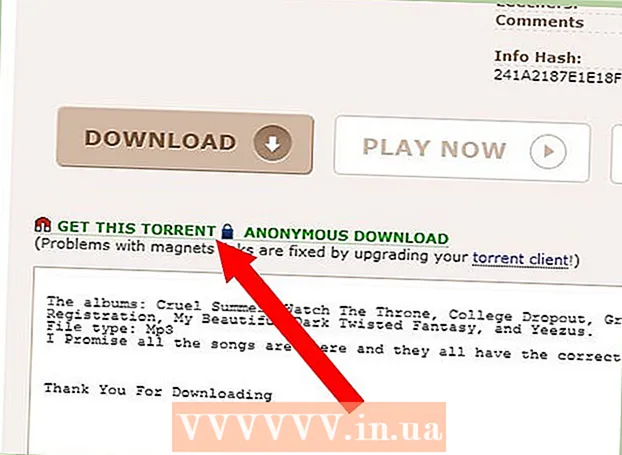Forfatter:
Mark Sanchez
Oprettelsesdato:
5 Januar 2021
Opdateringsdato:
1 Juli 2024

Indhold
Der er forsinkelser i mange spil. Det kan være meget irriterende, når dit yndlingslegetøj "stopper". Denne artikel er beregnet til dem, der elsker computerspil, men hader sådanne irriterende lags.
Trin
 1 Start det spil, du vil fremskynde. Mest sandsynligt vil det begynde at bremse lidt. Vær ikke urolig.Nu skal du løse dette problem.
1 Start det spil, du vil fremskynde. Mest sandsynligt vil det begynde at bremse lidt. Vær ikke urolig.Nu skal du løse dette problem.  2 Åbn Task Manager -applikationen. For det:
2 Åbn Task Manager -applikationen. For det: - Tryk på tastekombinationen [Ctrl + Alt + Del] (til Windows XP eller tidligere OS -versioner);
- Tryk på tastekombinationen [Ctrl + Alt + Del], og vælg den på listen over sikkerhedsindstillinger (til Vista og senere OS -versioner);
- Højreklik på proceslinjen, og vælg programmet fra menuen.
 3 Gå til listen over processer. Øverst i Task Manager -applikationen vil der være flere faner med navnet Programmer, Processer, Services, Ydelse og mere. Vælg fanen mærket Processer.
3 Gå til listen over processer. Øverst i Task Manager -applikationen vil der være flere faner med navnet Programmer, Processer, Services, Ydelse og mere. Vælg fanen mærket Processer.  4 Peg på dit spil og prioriter det. Dette kan gøres ved at højreklikke på dit spilnavn (med .exe-udvidelsen til sidst) og vælge prioriteten Høj / over normal.
4 Peg på dit spil og prioriter det. Dette kan gøres ved at højreklikke på dit spilnavn (med .exe-udvidelsen til sidst) og vælge prioriteten Høj / over normal.  5 Spil nu dette spil. Lags bør forsvinde.
5 Spil nu dette spil. Lags bør forsvinde.
Advarsler
- Som regel vil resten af processerne på din computer efter at have sat spillet til høj prioritet begynde at fryse dårligt! I det væsentlige, indtil du forlader (hurtig) spillet, vil alle andre åbne programmer være ekstremt langsomme til at reagere og køre i realtid.